时间:2024-04-11 10:42:00 作者:娜娜 来源:系统之家 1. 扫描二维码随时看资讯 2. 请使用手机浏览器访问: https://m.xitongzhijia.net/xtjc/20240411/297936.html 手机查看 评论 反馈
不知道你是否曾听说过“上帝模式(God Mode)”,上帝模式功能被保留到了最新的 Windows 系统当中,无论你使用的是 Windows 11、10 还是更早版本,上帝模式把系统全部设置项都放在一个合集里面,只需要创建一个特殊名称的文件夹,就可以激活它来快速访问系统设置。

具体操作如下:
1. 在桌面空白处右键点击,选择「新建」 > 「文件夹」。
2. 将文件夹命名为以下代码:
GodMode.{ED7BA470-8E54-465E-825C-99712043E01C}
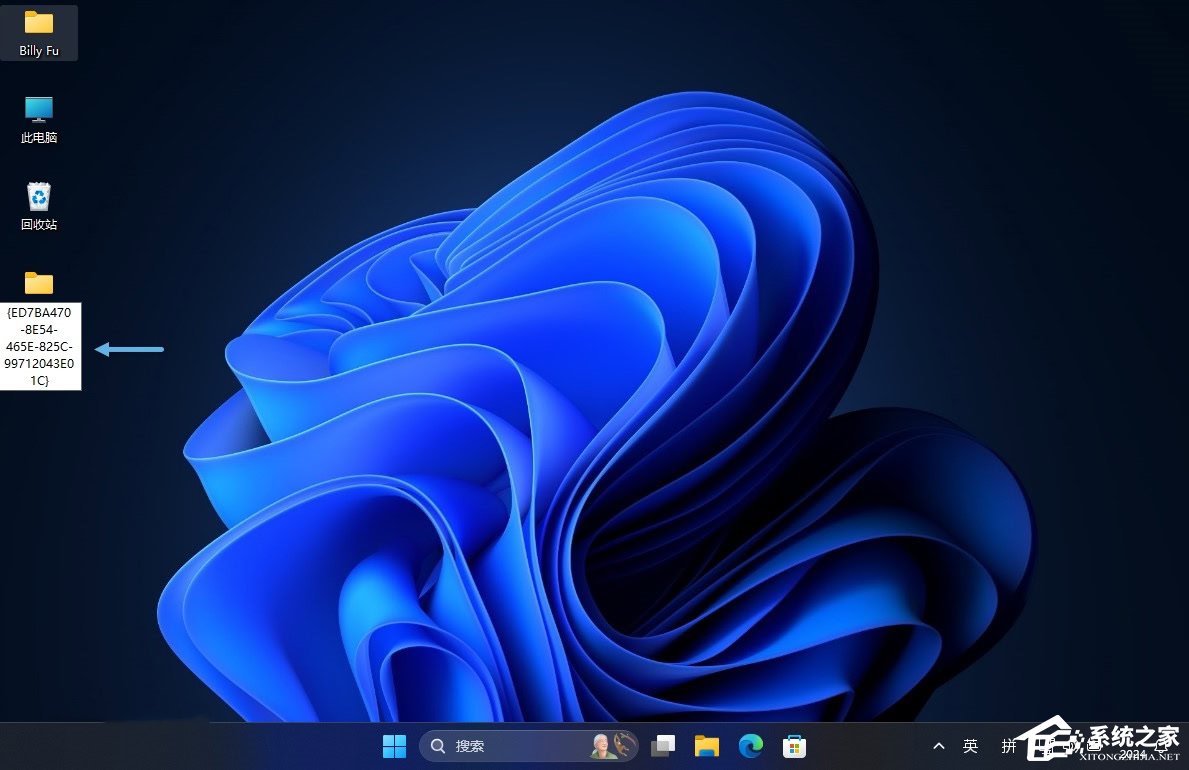
完成后,文件夹图标会变成控制面板的样式,并且不会显示名称。
3. 双击该图标,就能看到所有可用设置的快捷方式列表。
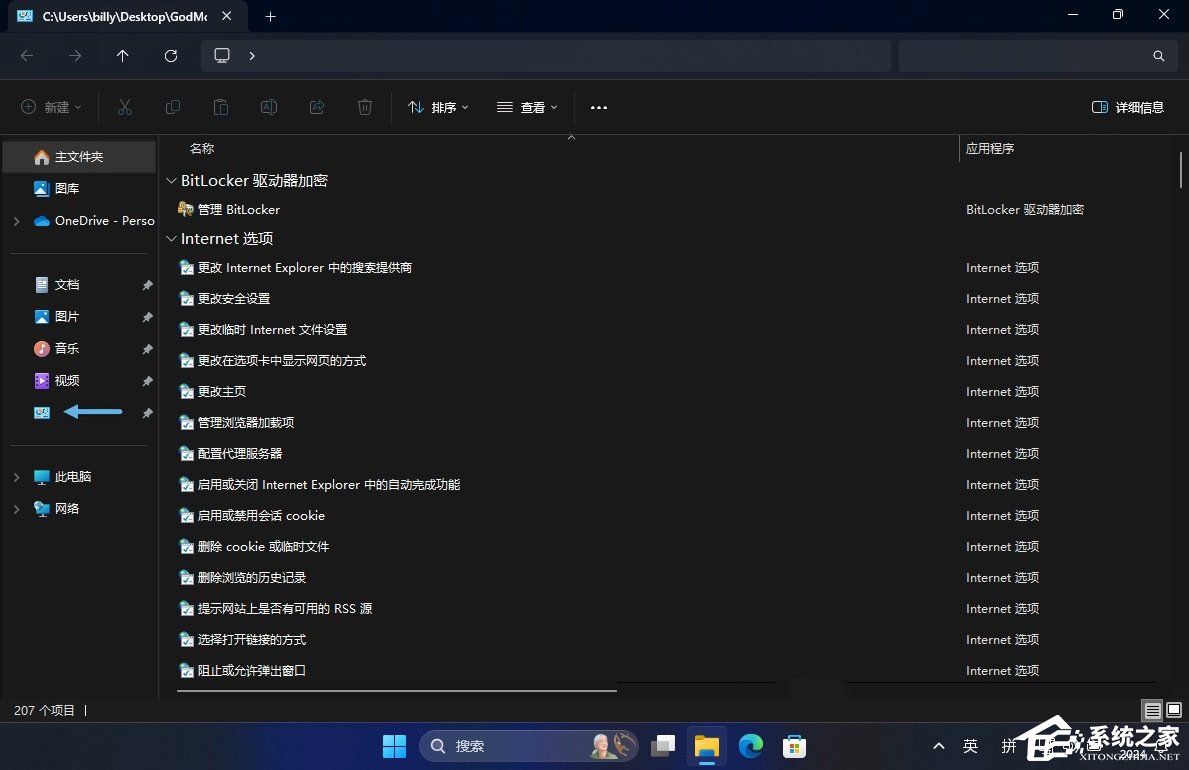
此外,你还可以右键点击「上帝模式」图标,选择「固定到快速访问」。这样就可以在「文件资源管理器」的左侧导航窗格中快速访问了。
以上就是系统之家小编为你带来的关于“Win11启用上帝模式来快速访问系统设置-【图文步骤】”的全部内容了,希望可以解决你的问题,感谢您的阅读,更多精彩内容请关注系统之家官网。
发表评论
共0条
评论就这些咯,让大家也知道你的独特见解
立即评论以上留言仅代表用户个人观点,不代表系统之家立场